本文主要是介绍IDEA2022 Git 回滚及回滚内容恢复,希望对大家解决编程问题提供一定的参考价值,需要的开发者们随着小编来一起学习吧!
IDEA2022 Git 回滚
①选择要回滚的地方,右键选择
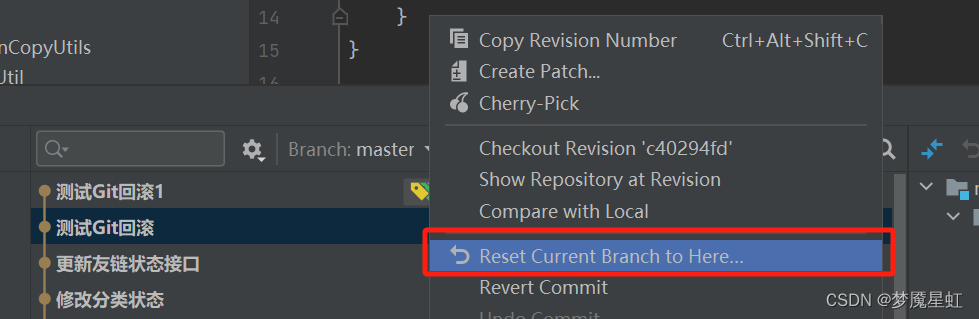
②选择要回滚的模式
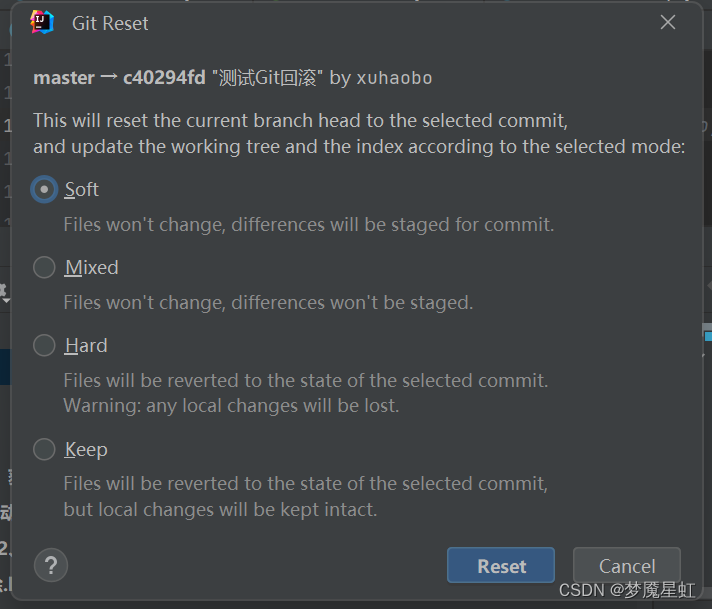
③开始回滚
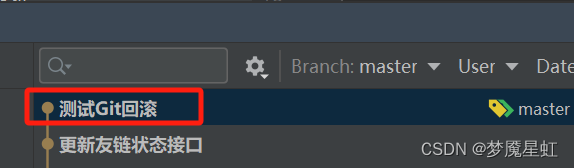
④soft模式回滚的内容会保留在暂存区
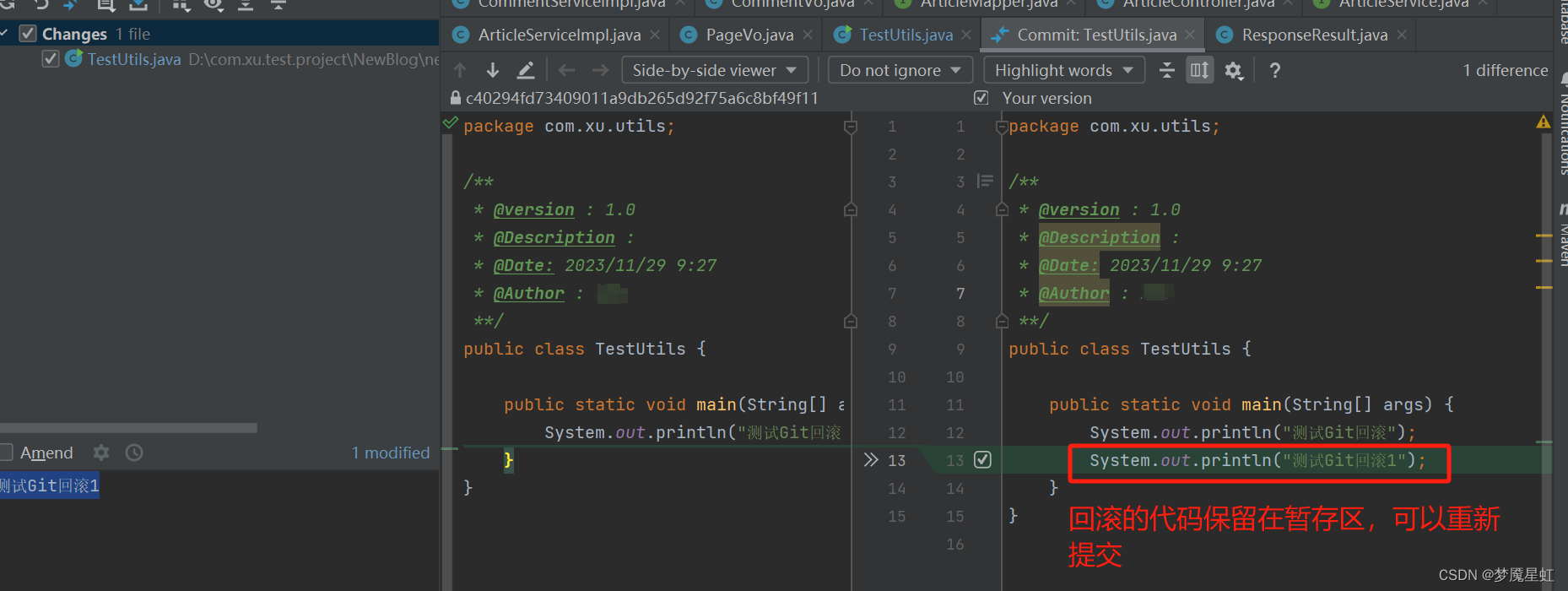
⑤输入git push -f ,然后重新提交,即可同步远程

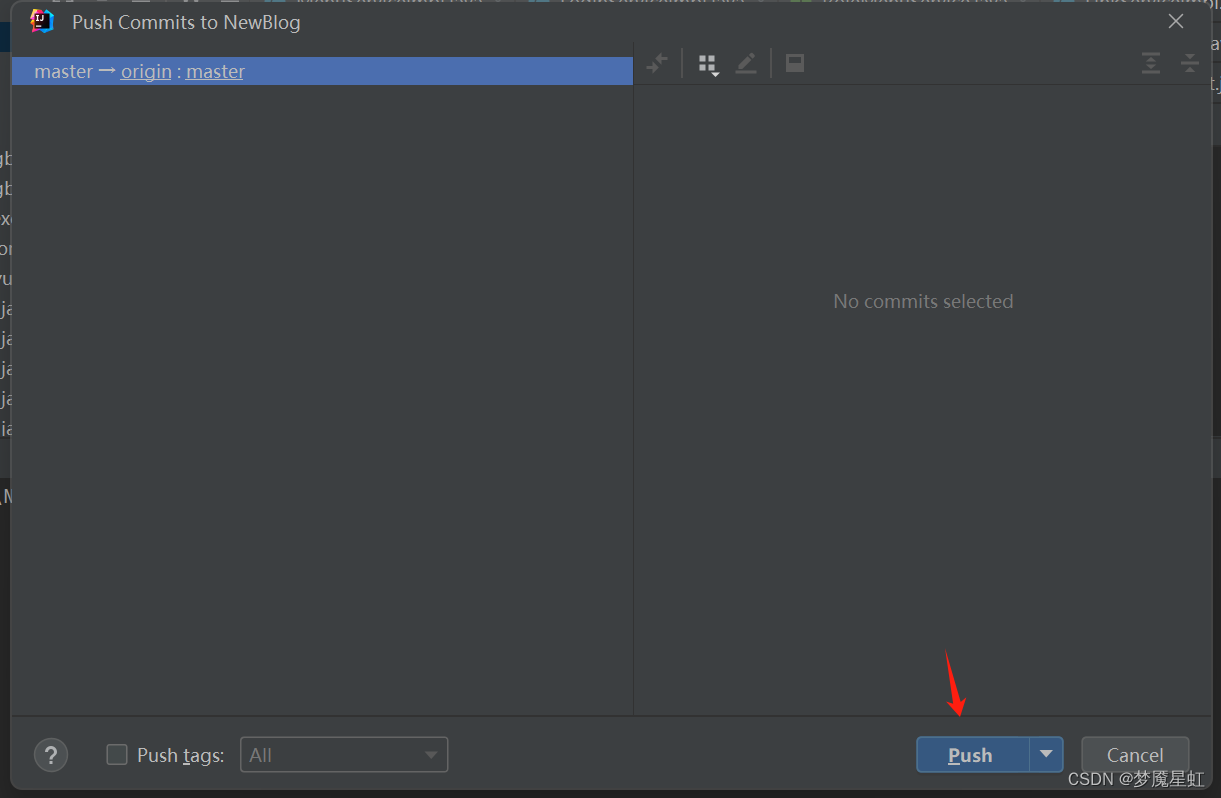
注意观察IDEA右下角分支的标记,蓝色代表远程内容未同步到本地,绿色代表本地内容未提交到远程
在实际工作中,使用哪个模式取决于你回滚的目的以及你想要保留哪些更改
①如果你想完全撤销指定版本之后的所有更改,可以使用 hard 模式
②如果你想回滚到指定版本,并保留指定版本之后的更改,可以使用 keep 模式
③如果你想回滚到指定版本,并保留所有更改,可以使用 soft 或 mix 模式
通常情况下,如果你想撤销已经提交的更改,并重新提交这些更改,可以使用 soft 模式;如果你想回滚到指定版本,并保留所有更改,但是这些更改不会被重新提交,可以使用 mix 模式。如果你不确定使用哪个模式,请先使用 mix 模式,以便在回滚之后仍然可以保留更改,并进行必要的修改。
回滚内容恢复
① 如果想找回回滚的代码,可以点击项目,右键选择Local History,找到想要的代码内容
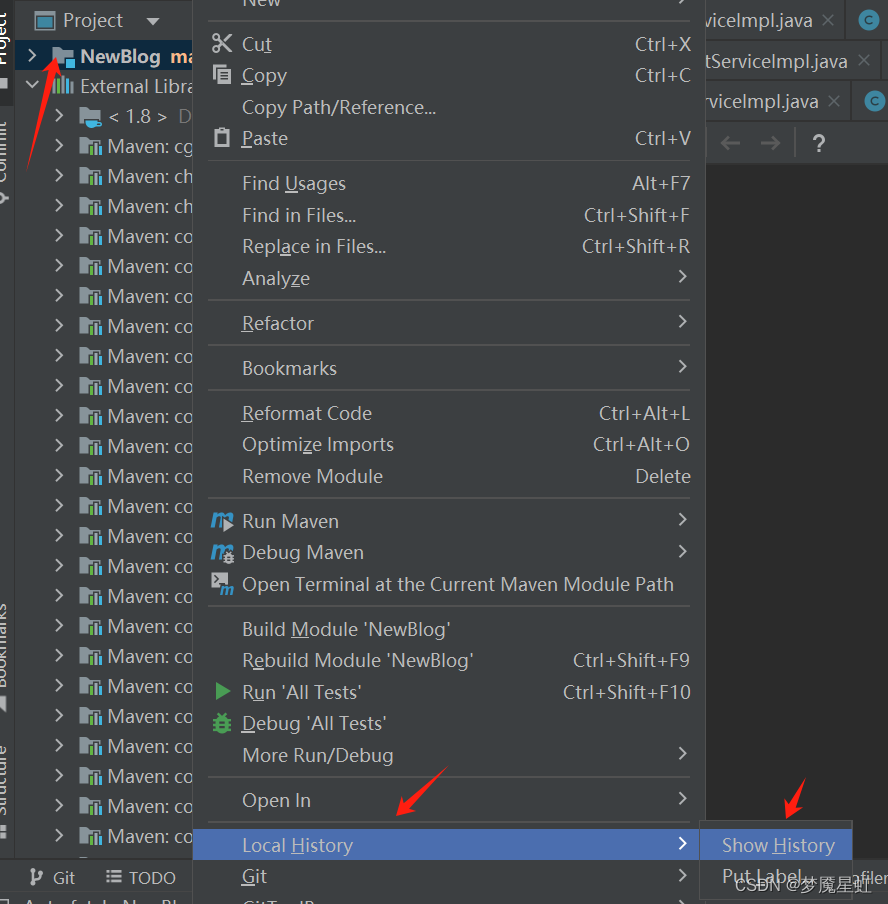
②选择要恢复的内容,右键revert之后即可看到恢复的内容
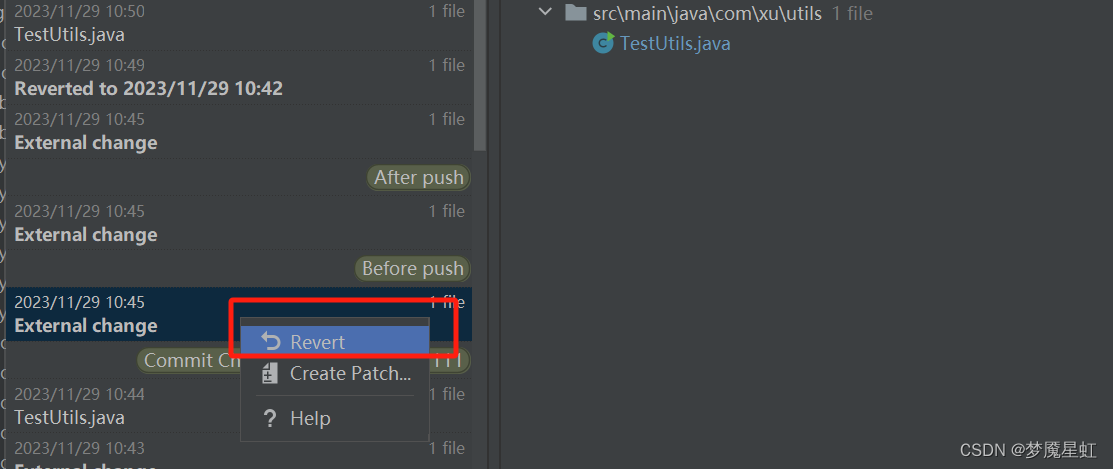
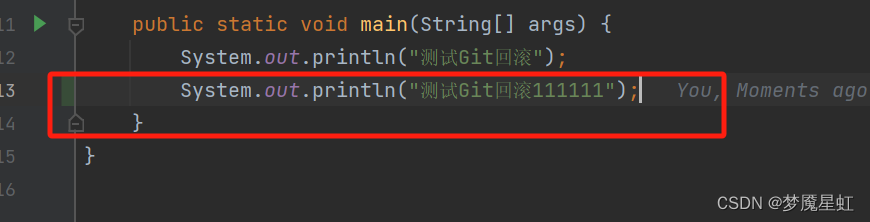
③进行重新修改提交
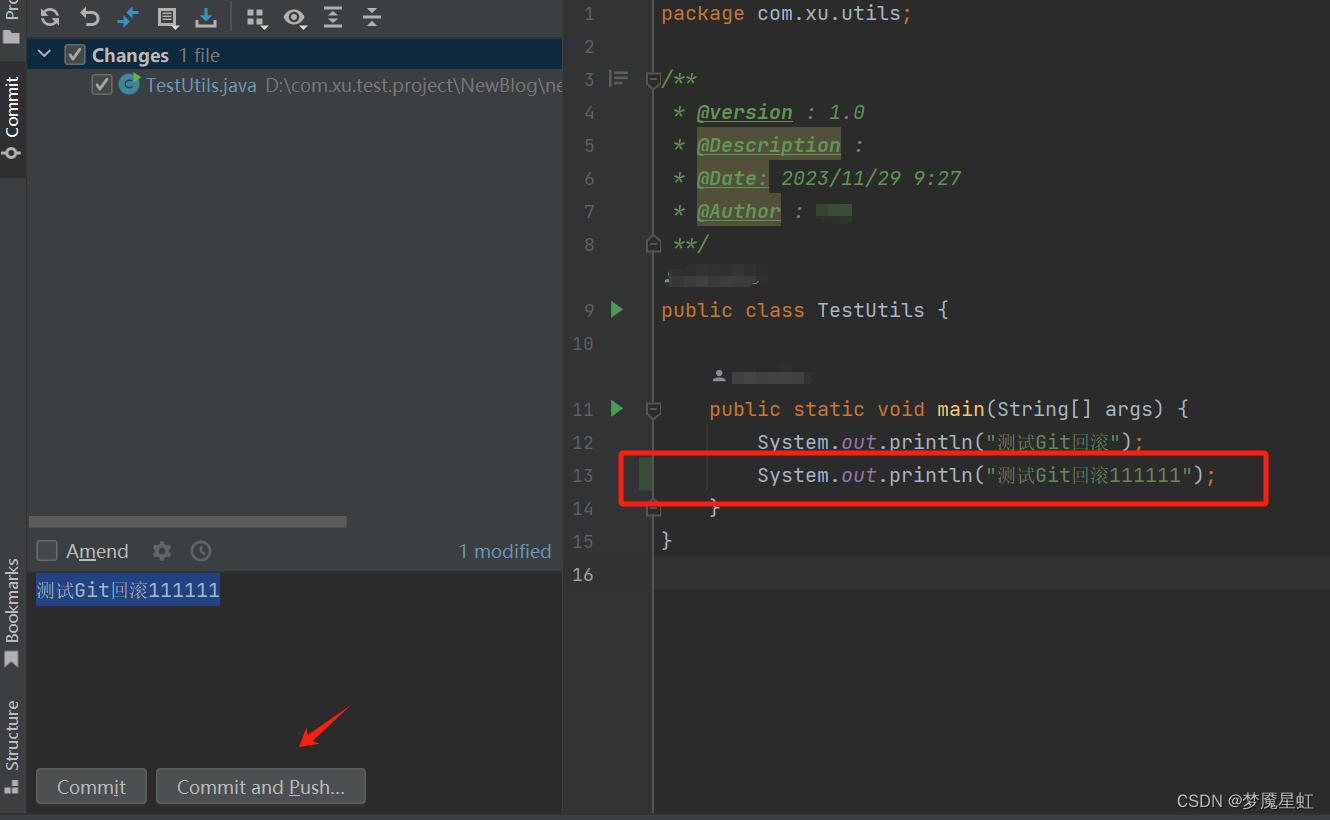
参考博客:
https://blog.csdn.net/qq_43409973/article/details/130569221
这篇关于IDEA2022 Git 回滚及回滚内容恢复的文章就介绍到这儿,希望我们推荐的文章对编程师们有所帮助!






